平常我們寫漢字的時候都是一筆一劃寫,對于電腦來說,怎么來拆解漢字或者分解圖片呢,是不是覺得很不可思議,今天我就帶大家去見證奇跡,希望對大家有所幫助。
word2016分解漢字圖片教程
啟動word2016軟件,單擊“文件”菜單,在彈出的下拉菜單中選擇“選項”命令;
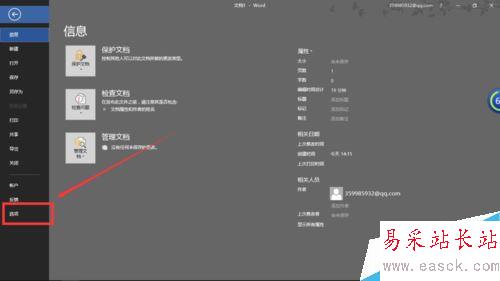
這是會彈出一個對話框,在對話框的左側菜單中有個“自定義功能區”選項,鼠標然單機,后在中間區域“從下列位置選擇命令”的下拉菜單中選中“不在功能區中的命令”選項,接下來在它的下方區域拖動滾動條找到“分解圖片”命令,把它添加到右側的訪問工具欄區域,之后單擊“確定”按鈕;
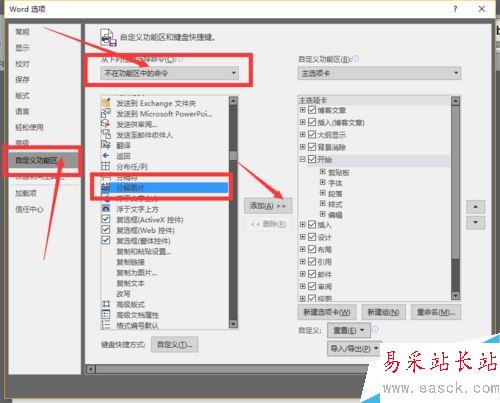
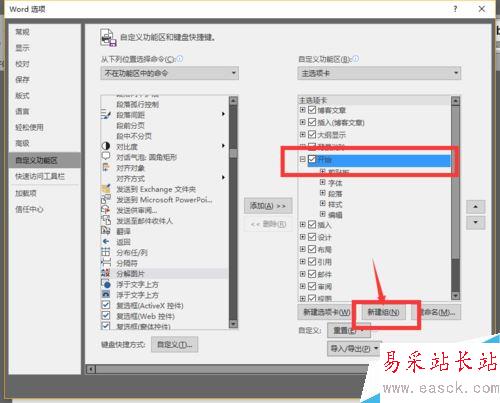
通過上面的添加,圖片分解功能已經添加好了,現在到文檔中你會在頂端的自定義訪問工具欄中找到剛剛添加的“分解圖片”的圖標,然后鼠標切換到“插入”選項卡,插入藝術字,在這里小編以“藝術字樣式1“為例為大家講解;
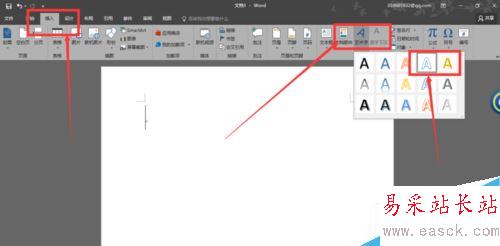
在藝術字編輯框內輸入漢字,小編這里輸入的是“您”字。
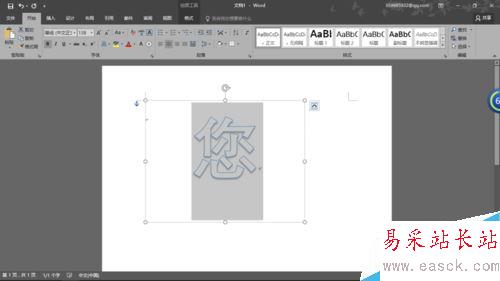
對藝術字進行設置,然后選中該詞,單擊右鍵,在彈出的快捷菜單中選擇“剪切”命令;
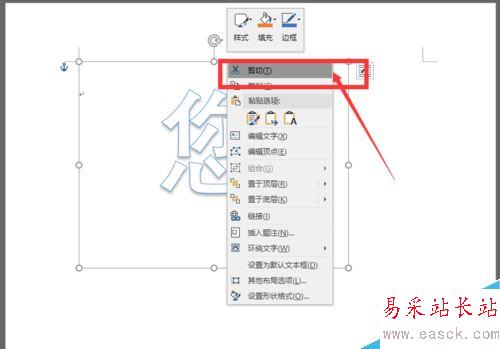
然后在“開始”選項卡中單擊“粘貼”選項組的“選擇性粘貼”命令
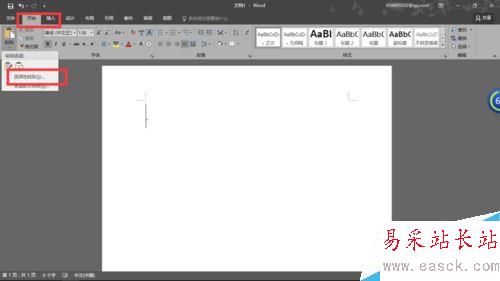
在彈出的“選擇性粘貼”的對話框的中間區域選擇“圖片(Windows 圖元文件)”命令然后確定。
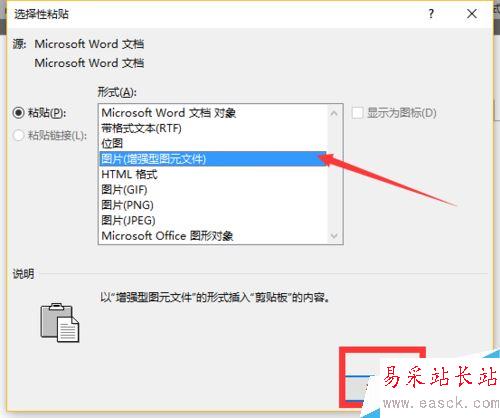
現在藝術字會以圖元文件的形式粘貼到文檔中,選中圖片,單擊“分解圖片”圖標,進行圖片分解;

新聞熱點
疑難解答